Ссылка
| Вид материала | Обзор |
СодержаниеГлобальные настройки |
- Параметры распределения содержаний валовых форм химических элементов в почве, 103.28kb.
- Венно, к нарушению нормального функционирования, что оказывает как прямое, так и косвенное, 39.33kb.
- России принадлежит печальное первенство: треть всех сирот мира живет здесь, 499.48kb.
- Ержание подвижных форм тяжелых металлов Вцелом уровень загрязнения поверхностного почвенного, 31.17kb.
- Обратная сторона истории, 45.6kb.
- Глеб Булах ссылка. В армии в иране записки инженера, часть третья Публикация, 1246.15kb.
- А. В. Баранников При перепечатке или копировании перечня тем сочинений 2004, ссылка, 321.9kb.
- При перепечатке ссылка на автора обязательна, 5861.09kb.
- CNews ru: Обзоры и обозрения, 50.89kb.
- Обзор прессы с 28 марта по 01 апреля 2011 года, 215.07kb.
Глобальные настройки
К одной из особенностей OpenOffice относится наличие глобальных настроек, которые действительны и одинаковы для всех приложений пакета. Они могут быть заданы в любой из шести программ. Для этого необходимо выбрать пункт меню «Сервис->Параметры».
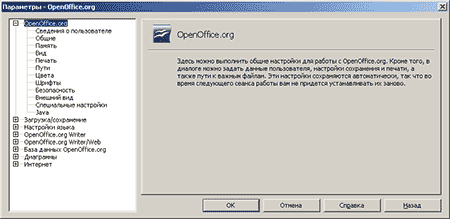 ссылка скрыта |
| Настройки OpenOffice |
Все настройки сгруппированы в виде модной ныне структуры «дерево», которая расположена слева. Остановимся лишь на наиболее важных с нашей точки зрения пунктах настройки.
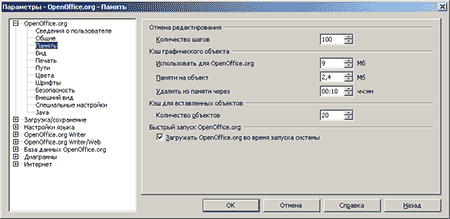 ссылка скрыта |
| Настройки использования памяти компьютера пакетом OpenOffice |
Настройки по использованию памяти могут быть отрегулированы в одноимённом пункте слева. Параметры кэша можете оставлять без изменений, а вот флажок «Запускать OpenOffice.org во время загрузки системы» иногда имеет смысл отключить. Как мы упоминали выше, интерфейс OpenOffice написан с помощью библиотеки Qt, которая работает достаточно медленно из-за своей универсальности. Поэтому изменение данного параметра может снизить расход ОЗУ системы на несколько мегабайт или же, наоборот, – в несколько раз ускорить первичный запуск программ OpenOffice.
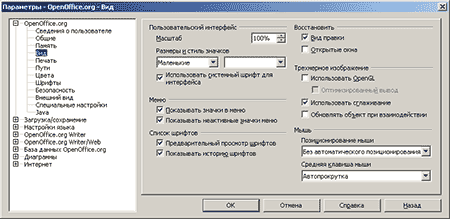 ссылка скрыта |
| Настройка параметров вывода изображений и пользовательского интерфейса |
На вкладке «Вид», пожалуй, наибольший интерес может представлять группа флажков «Трёхмерное изображение». Да, OpenOffice использует OpenGL для вывода некоторых объектов. Эта графическая библиотека может применяться при рисовании или же при построении диаграмм.
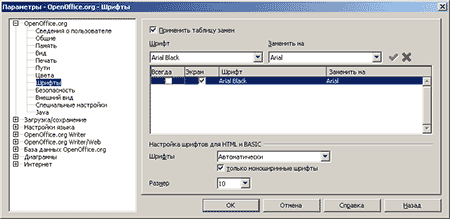 ссылка скрыта |
| Настройка автозамены шрифтов |
Весьма интересная функция OpenOffice – это автоматическая замена шрифтов, отсутствующих в системе. Она может быть наиболее актуальна для пользователей операционных систем Linux, где обычно могут быть некоторые проблемы со шрифтами в плане их доступности.
 ссылка скрыта |
| Настройки безопасности |
Все документы, создаваемые в OpenOffice, можно защитить паролем. Естественно, аналогичная функция содержится и в Microsoft Office. Однако стоит отметить, что существует большое множество программ, предназначенных для взлома документов в формате MS Office. Что касается рассматриваемого пакета программ, то сохранение уже в одном родном формате может послужить неплохой защитой, так как OpenOffice установлен далеко не везде.
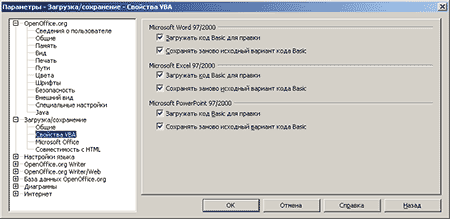 ссылка скрыта |
| Задание параметров для настройки макросов |
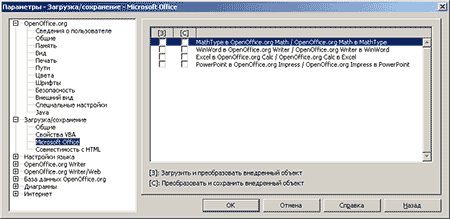 ссылка скрыта |
| Преобразование открываемого или сохраняемого файла |
В группе «Загрузка/сохранение» наибольший интерес представляют разделы «Свойства VBA и Microsoft Office». Они отвечают за совместимость с документами Microsoft Office. Первый пункт служит для настройки параметров преобразования макросов, написанных на Visual Basic (всего OpenOffice поддерживает четыре языка создания макросов: OpenOffice Basic, Python, BeanShell и JavaScript), а второй предназначен для задания параметров автоматического преобразования, что является одной из функций автоматизации рабочего процесса. В частности, например, можно задать сохранять все документы MS Word в формат Writer или же наоборот – из Writer преобразовывать в формат Word.
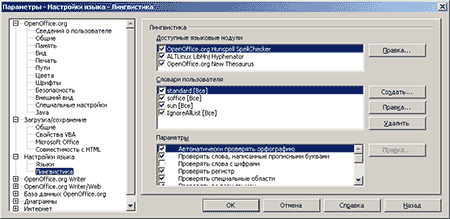 ссылка скрыта |
| Настройка проверки орфографии |
За проверку орфографии отвечает пункт «Лингвистика» из группы «Настройки языка». Тут можно указать, какие языки проверять, а также какие словари использовать. Кроме того, учитывая специфику документов, набираемых русскоязычными пользователями, не лишним будет поставить флажок «Проверять во всех языках». В этом случае, если в тексте присутствуют, например, русские (основной текст) и английские (некоторые вставки) слова, то все они будут проверены по отдельности в соответствии с языком, на котором напечатаны, а не распознаны как одноязычный текст.
Стоит отметить, что вместе с русской версией OpenOffice поставляется соответствующий модуль для проверки русской орфографии. Однако если вам потребуется поддержка другого языка или же если вы вдруг решили поставить себе английскую версию, то добавлять язык проверки придётся вручную. Сделать это не так просто, как в Microsoft Office.
Сперва языковой модуль нужно ссылка скрыта с соответствующей страницы в Интернете.
Затем вам необходимо найти место расположение файла dictionary.lst. По умолчанию он расположен в <путь_к_установочному_каталогу_OpenOffice>/share/dict/ooo. Его необходимо открыть в любом текстовом редакторе наподобие стандартного блокнота. Далее нужно ввести в конце файла две строки следующего содержания:
HYPH ru RU hyph_ru_RU
DICT ru RU ru_RU_ie
Первая служит для указания словаря синонимов, а вторая – для проверки орфографии. Стоит отметить, что hyph_ru_RU и ru_RU_ie – это реальные имена файлов, указанные тут без расширения и расположенные в папке вместе с файлом dictionary.lst. Так что скачанный языковой модуль распаковывайте в <путь_к_установочному_каталогу_OpenOffice>/share/dict/ooo.
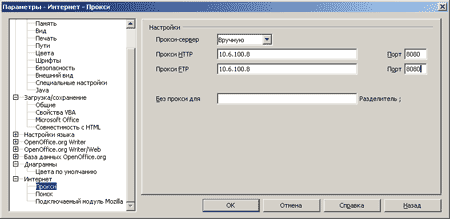 ссылка скрыта |
| Настройка прокси-сервера |
Прежде чем закончить рассказ об основных настройках OpenOffice, стоит упомянуть раздел, отвечающий за соединение с Интернетом. Он может быть полезен при необходимости доступа какой-либо программы из пакета во всемирную паутину. Если же вы выходите в неё через прокси-сервер, то можете задать его параметры и для OpenOffice в группе «Интернет».
